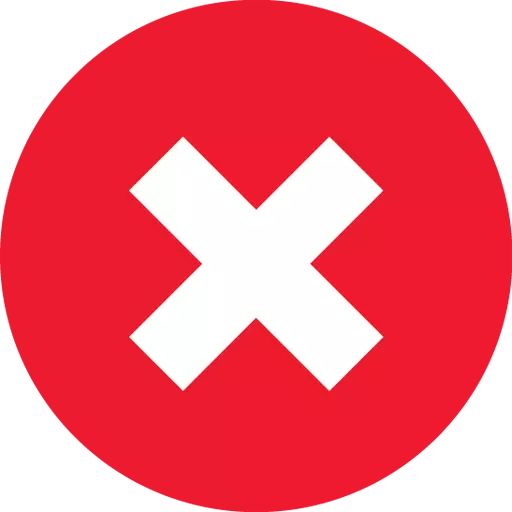
U procesu rada iTunes programa, korisnik se može suočiti sa različitim problemima koji mogu ometati normalan rad sa programom. Jedan od najčešćih problema je naglo zatvaranje iTunes programa i prikazivanje na ekranu poruke "Rad iTunes je prekinut." Ovaj se problem smatrati više pregledom u članku.
Greška "Rad iTunes je prekinuta" može nastati iz različitih razloga. U ovom ćemo članku pokušati pokriti maksimalni broj razloga i slijediti preporuke članka, najvjerovatnije ćete moći riješiti problem.
Zašto se greška pojavljuje "Rad itunes je prekinut"?
Uzrok 1: Nedostatak resursa
Nije tajna da je iTunes program za Windows vrlo zahtjevan, "jesti" većinu sistemskih resursa, uz rezultat koji program može lako usporiti čak i na moćnim računalima.
Da biste provjerili status RAM-a i centralnog procesora, pokrenite prozor "Voditelj zadataka" Kombinacija ključeva Ctrl + Shift + ESC a zatim provjerite koliko parametara "CP" i "Memorija" Preuzeto. Ako se ovi parametri opterećuju za 80-100%, morat ćete zatvoriti maksimalni broj programa koji rade na računaru, a zatim ponovite početak iTunesa. Ako je problem bio u nedostatku RAM-a, program bi trebao zaraditi normalan, više ne leti.
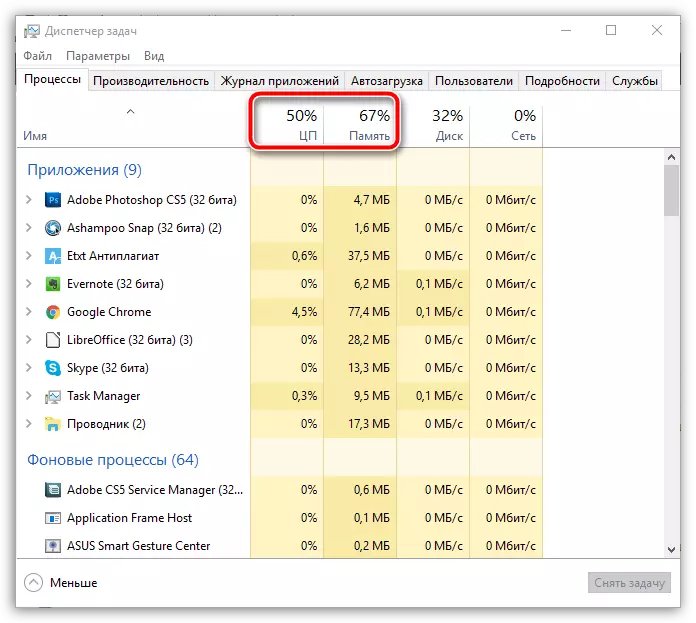
Uzrok 2: Neuspjeh programa
Ne bi se trebalo eliminirati i vjerojatnost da su iTunes imale ozbiljan neuspjeh, što ne dopušta rad s programom.Prije svega, ponovo pokrenite računar i pokušajte pokretati iTunes. Ako se problem i dalje relevantno, vrijedi pokušati ponovo instalirati program koji je prethodno izbrisao iz računara. O tome kako potpuno izbrisati iTunes i sve dodatne komponente programa iz računara, prije nego što su razgovarali na našoj web stranici.
Kako potpuno ukloniti iTunes sa računara
A tek nakon uklanjanja iTunes-a je završen, ponovo pokrenite računar, a zatim pređite na preuzimanje i instaliranje nove verzije programa. Poželjno je prije instaliranja iTunes na računar, isključite rad antivirusa za uklanjanje vjerojatnosti blokiranja procesa ovog programa. U pravilu, u većini slučajeva, kompletan reinstallating program omogućava vam da riješite brojne probleme u programu.
Preuzmite iTunes program
Uzrok 3: QuickTime
Brzi se smatra jednim od Appleu neuspjeha. Ovaj igrač je vrlo neugodan i nestabilan medijski uređaj koji u većini slučajeva ne trebaju korisnici. U ovom slučaju pokušat ćemo izbrisati ovog igrača iz računara.
Da biste to učinili, otvorite meni "Kontrolna tabla" , postavite stavke menija u gornjem desnom području. "Male značke" a zatim slijedite prijelaz u odjeljak "Programi i komponente".
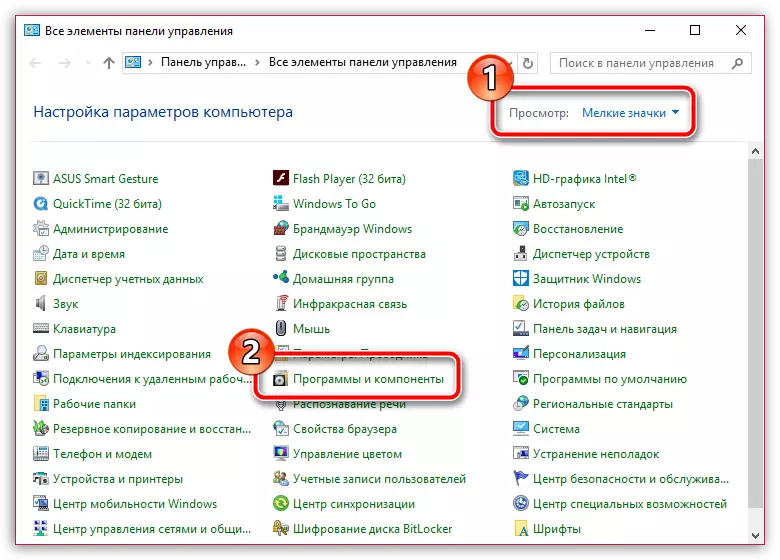
Pronađite QuickTime Player na listi instaliranih programa, kliknite na njega s desnim gumbom miša i u meniju koji se manifestujete, idite na točku "Izbriši".
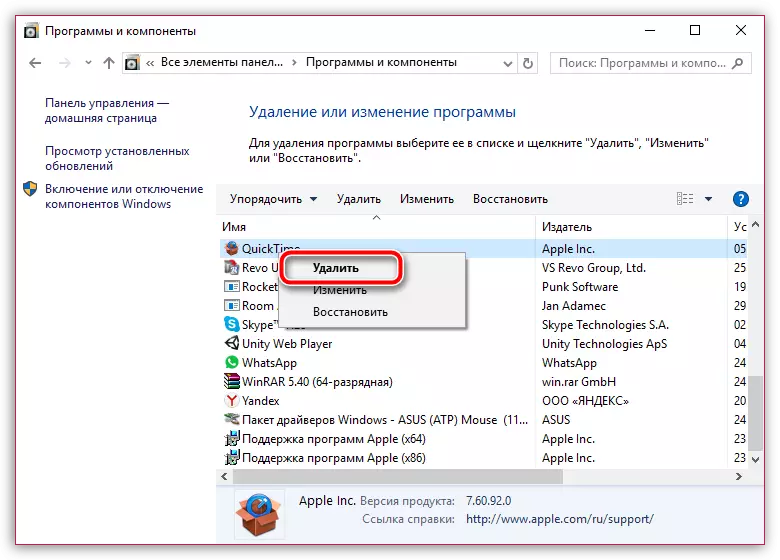
Nakon dovršetka brisanja uređaja, ponovo pokrenite računar i provjerite status iTunes.
Uzrok 4: Sukob drugih programa
U ovom ćemo slučaju pokušati otkriti da li dodaci dolaze u sukob s iTunes, neobjavljeni pod jabučnim krilom.
Da biste to učinili, ispružite tastere pomak i CTRL istovremeno, a zatim otvorite iTunes etiketu? Nastavljajući zadržavanje tipki dok se poruka ne pojavi na ekranu da pokrene iTunes u sigurnom režimu.
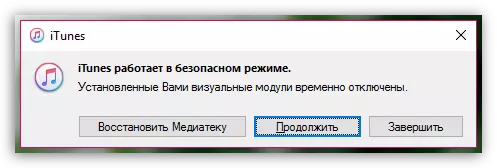
Ako je, kao rezultat početka iTunesa u sigurnom režimu, problem eliminiran, što znači da sumiramo da iTunes ometaju dodaci treće strane instalirani za ovaj program.
Da biste izbrisali programe trećih strana, morat ćete ići u sljedeću mapu:
Za Windows XP: C: \ Dokumenti i postavke \ User_name \ Application Data \ Apple Computer \ iTunes \ iTunes plug-ins \
Za Windows Vista i iznad: C: \ Korisnici \ user_name \ App podaci \ Roaming \ Apple Computer \ iTunes \ iTunes plug-ins \
Možete ući u ovu mapu na dva načina: ili odmah kopirati adresu na adresu Windows Explorer adrese, unaprijed zamijenite korisničko ime na instalirano ime vašeg računa ili idite u mapu uzastopno, naizmjenično prenošenje svih navedenih mapa. Snag je da mape koje su vam potrebne mogu biti skrivene, što znači da ako želite doći do željene mape na drugi način, preliminarno ćete omogućiti prikaz skrivenih mapa i datoteka.
Da biste to učinili, otvorite meni "Kontrolna tabla" , Stavite stavke menija u gornjem desnom području. "Male značke" a zatim napravite izbor u korist odjeljka "Explorer parametri".
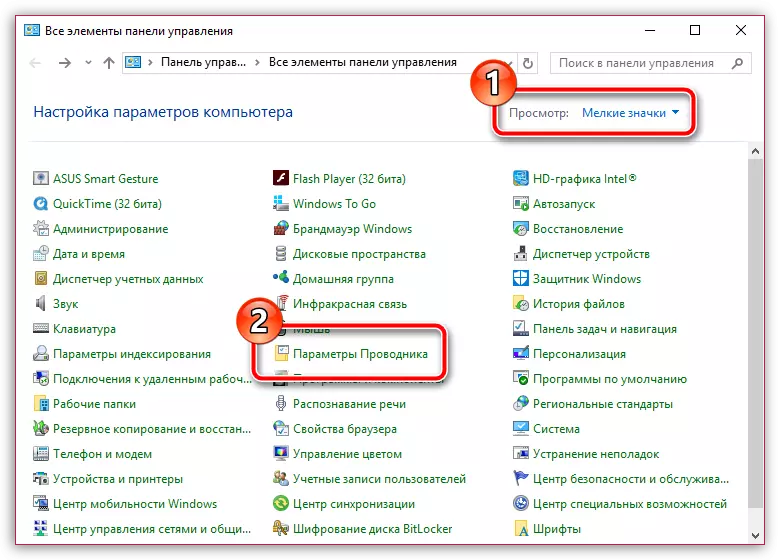
U prozoru koji se otvara, idite na karticu "Prikaži" . Ekran prikazuje listu parametara, a trebat ćete ići na svoj kraj liste na kojem će biti potrebno aktivirati predmet. "Prikaži skrivene datoteke, mape i diskove" . Spremite promene izvršene.
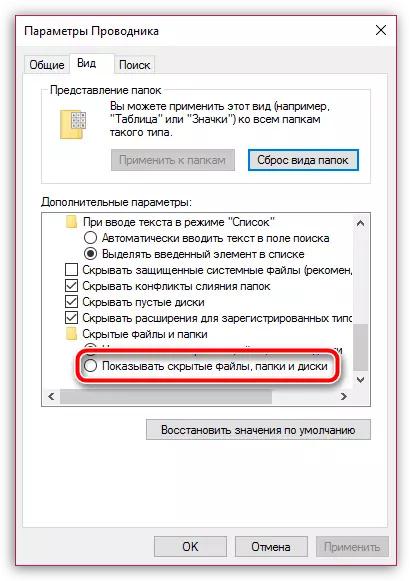
Ako u otvorenoj mapi "ITunes plug-ins" Postoje datoteke, morat ćete ih izbrisati, a zatim ponovo pokrenuti računar. Brisanje dodataka treće strane, iTunes mora zaraditi normalno.
Uzrok 5: Problemi sa računima
ITunes možda ne može raditi pogrešno pod vašim računom, ali na drugim računima program može raditi apsolutno pravilno. Sličan problem može nastati zbog sukobljenih programa ili promjena izvršenih na računu.
Da biste započeli kreiranje novog računa, otvorite meni "Kontrolna tabla" , Podesite stavke menija u gornjem desnom uglu. "Male značke" a zatim idite na odjeljak "Korisnički računi".
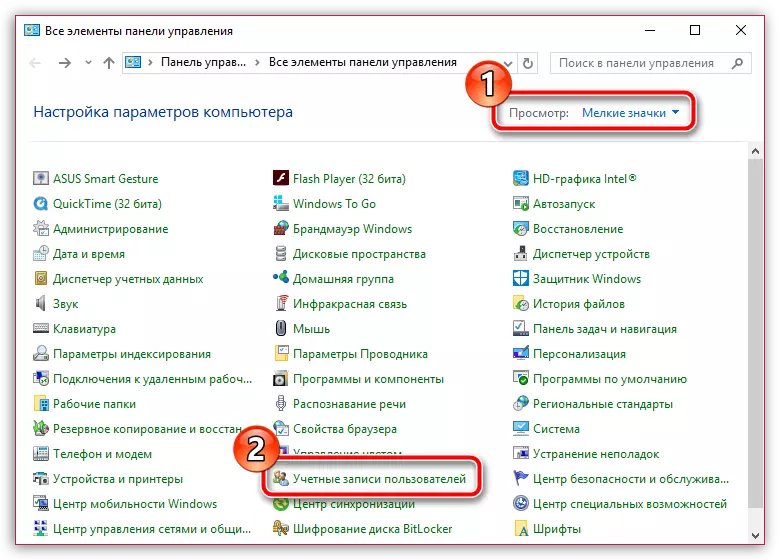
U novom prozoru idite do tačke "Upravljanje drugim računom".
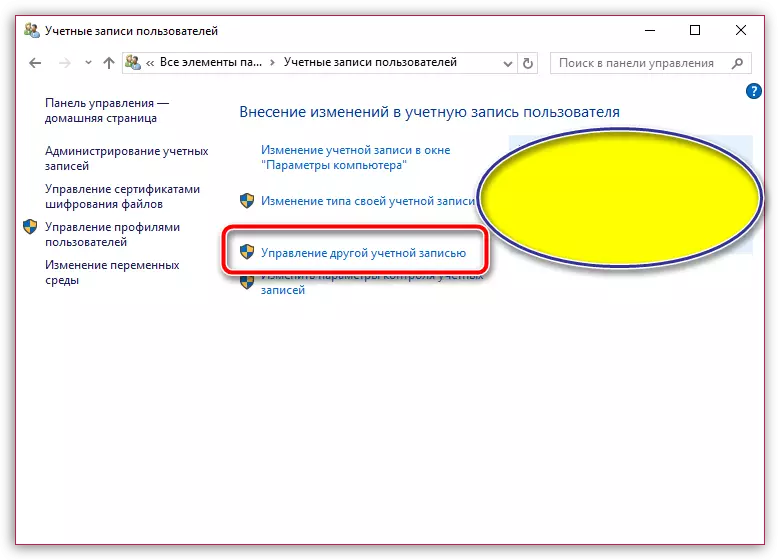
Ako ste Windows 7, u ovom prozoru ćete dobiti dugme za kreiranje novog računa. Ako ste korisniku Windows 10, morat ćete kliknuti na "Dodaj novi korisnik u prozoru" "Računarske postavke".
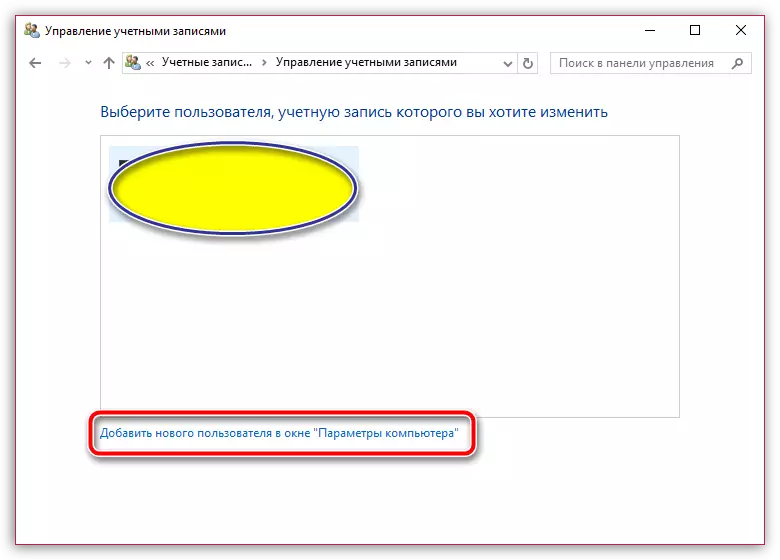
U prozoru "Parametri" Odabrati "Dodajte korisnika na ovaj računar" A zatim dovršite kreiranje računa. Sljedeći korak je prijavljivanje pod novim računom, a zatim instalirajte iTunes program i provjerite njegovu performanse.
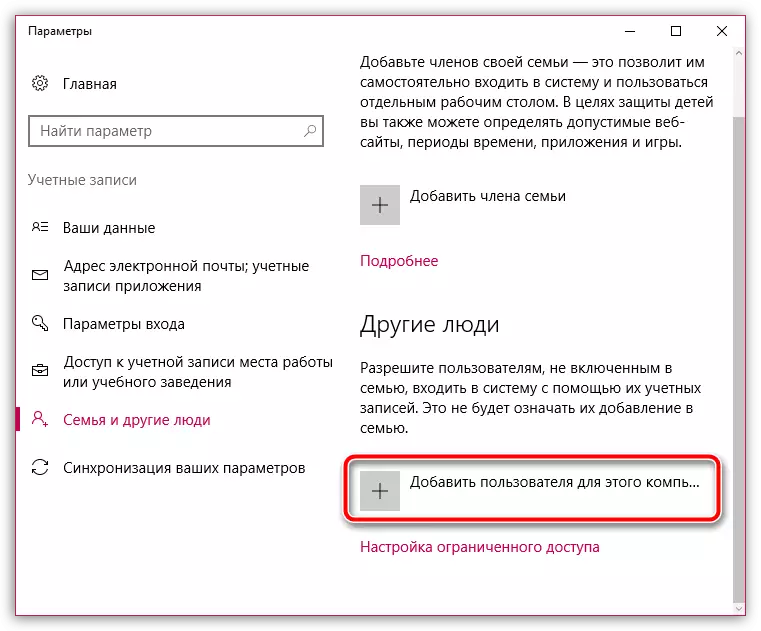
Po pravilu su to glavni razlozi za pojavu problema povezanog sa naglim završetkom iTunesa. Ako imate svoje iskustvo rješavanja slične poruke, recite nam o tome u komentarima.
